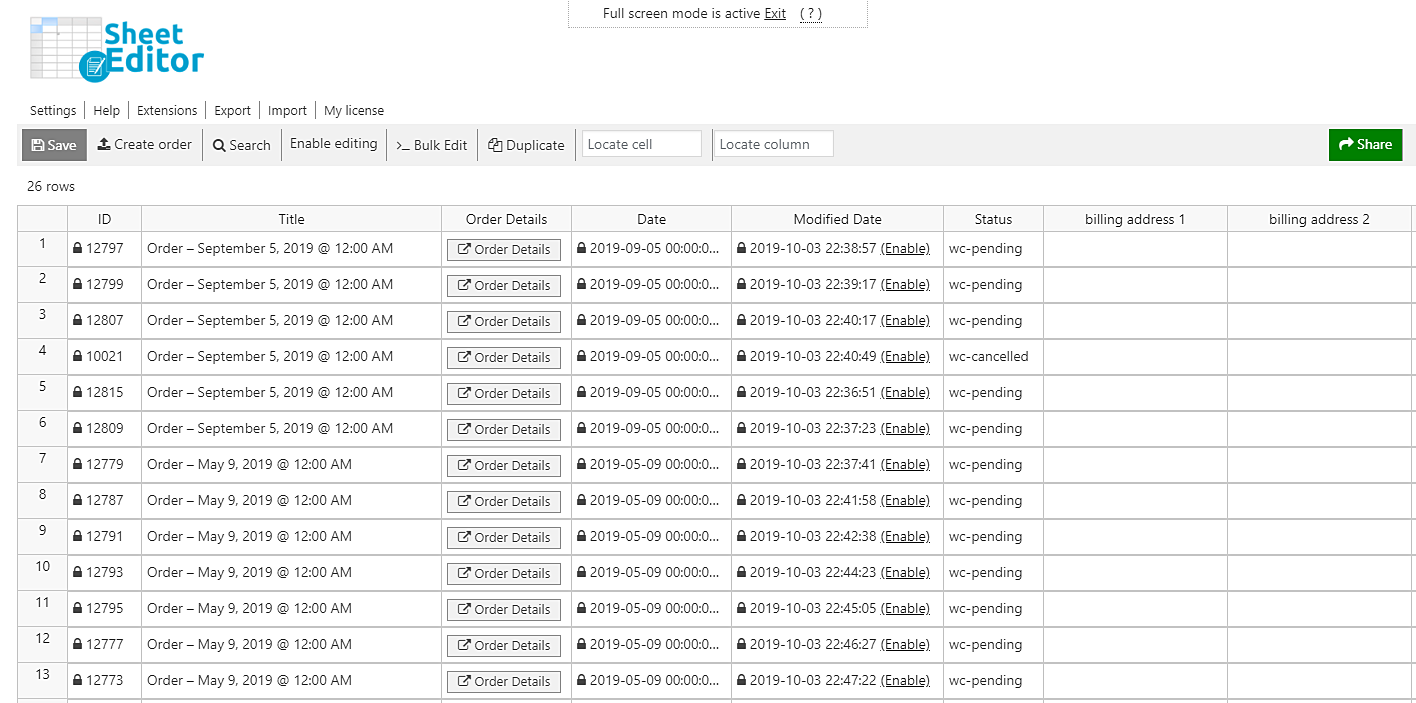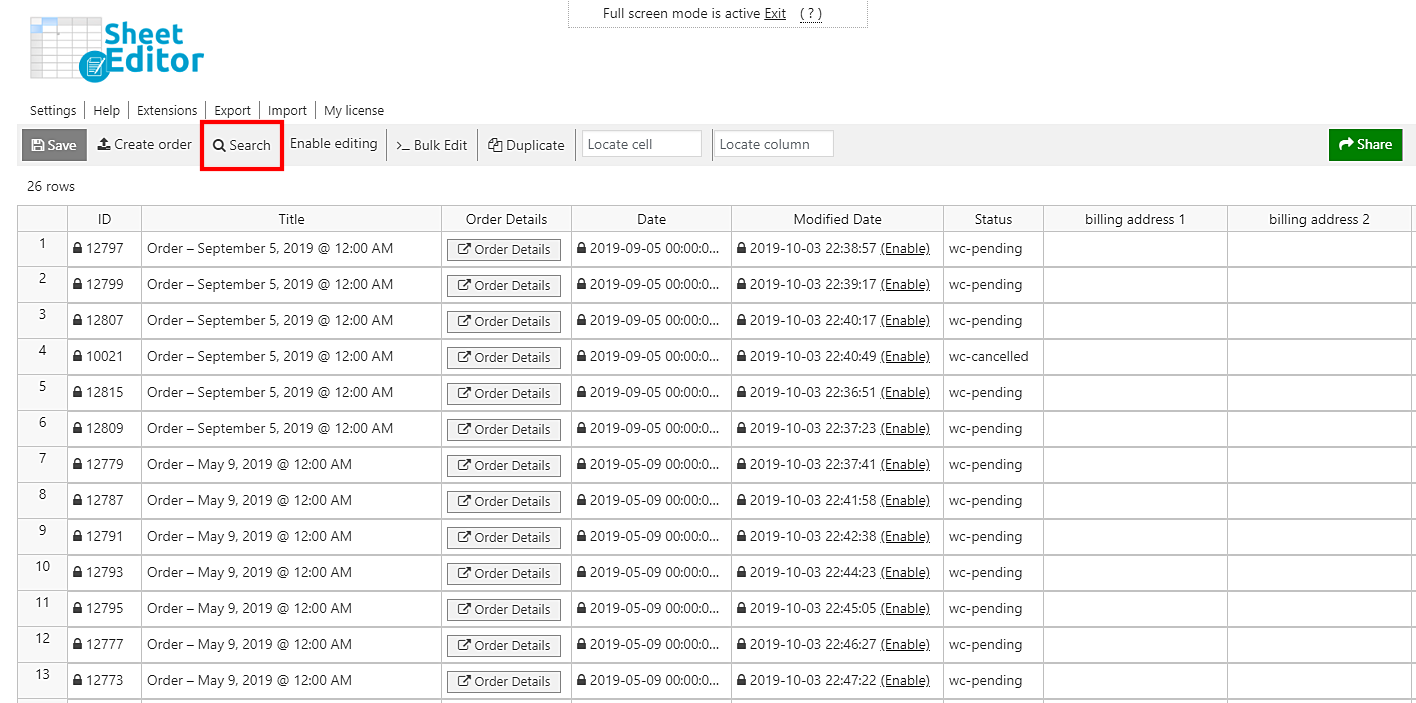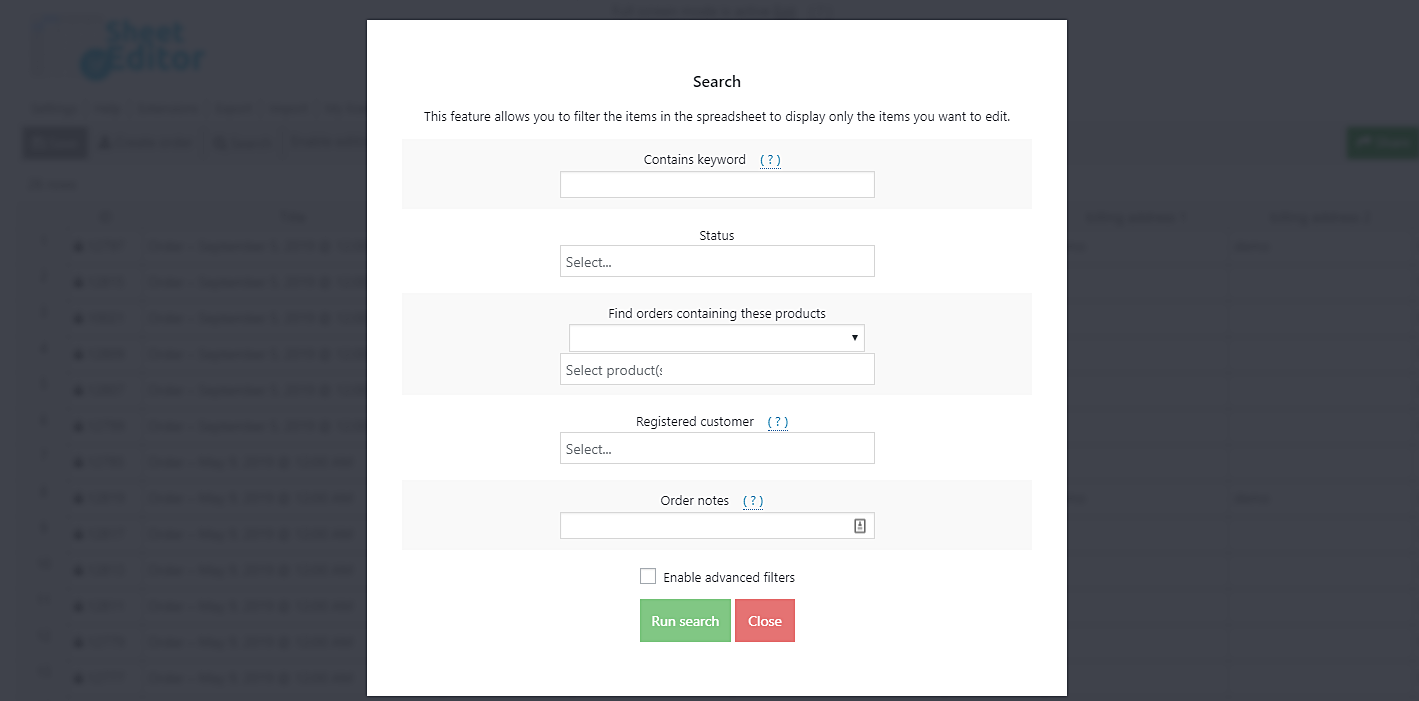想象一下,您的客户要您给他商店中WooCommerce订单的详细报告。您需要将它们快速导出到CSV文件,然后可以使用Microsoft Excel或Google表格进行打印或编辑。
为此,您需要使用WooCommerce订单电子表格插件,该插件可在电子表格中显示所有订单及其完整信息,您可以在其中快速编辑订单。
这些是您可以在此电子表格中找到的一些功能。
-
批量修改–您可以在几秒钟内对所有订单进行大规模更改。
-
搜索–您可以在几分钟内过滤所有订单并将其应用于更改。
-
导入–您可以从使用Excel或Google表格创建的CSV导入很多订单。
-
导出-您可以从Google表格或Microsoft Excel将所有订单及其完整信息导出到CSV。
-
复制-您可以快速复制订单以创建数千个副本。
-
定位列–您可以输入值以查找这些值所在的确切单元格。
该插件将完全简化您的订单管理。
您可以在此处下载插件:
下载WooCommerce订单电子表格插件 – 要么 – 阅读更多
.vg-buy-now-wrapper {margin:1.5em auto;最大宽度:700像素;边框:1px实线#ddd;左边框:0;右边界:0; color:#000} .vg-buy-now-wrapper .vg-buy-now-shortcode {color:#fff!important;填充:10px;字体家族:“ Roboto”,Sans-serif;文本转换:大写;背景颜色:#2185f5; border-radius:8px;清楚的显示:内联块} .vg购买现在包装器.vg购买现在短代码:悬停{不透明度:.9}
安装并激活后,您需要通过进入工作表编辑器>编辑订单来打开插件。
现在,您可以导出所有订单了。只需按照这些简单的步骤。
如果您不想过滤订单,请转到第二步。
1-可选:过滤要导出的订单
要过滤订单,您需要打开插件工具栏上的搜索工具。
打开搜索工具后,您将找到这些搜索选项。
-
包含关键字–输入关键字以搜索标题上包含该关键字的所有订单。
-
状态–您可以使用以下状态搜索所有订单:待处理的付款,处理中,暂停,已完成,已取消,退款,失败,已删除邮件。
-
查找包含这些产品的订单–您可以搜索包含特定产品的订单。
-
订单注释–您可以在订单注释中搜索所有包含特定关键字的订单。
-
启用高级过滤器–此复选框启用您所需的过滤器,以通过帐单和运输信息,订单总额,日期范围等来搜索订单。
无论选择什么选项,请单击“运行搜索”以过滤所有订单。然后,您会在电子表格上看到所有已过滤的订单。
2-将订单导出到CSV文件
导出工具位于顶部工具栏上。因此,您需要单击以将其打开,然后选择这些值。
-
单击全选以导出所有列,或选择特定列
-
勾选“我知道它将导出当前搜索中的所有帖子”
-
可选:勾选,我将使用Microsoft Excel编辑此文件
-
单击开始新的导出以启动导出过程。
做完了!
这些简单的步骤之后,CSV文件将下载到您的计算机上。您可以打印,编辑它,然后使用“导入”工具等将其再次导入WooCommerce。这确实非常简单快捷。
您可以在此处下载插件:
下载WooCommerce订单电子表格插件 – 要么 – 阅读更多